使用“徒手”在视口中直接创建手绘样条线。
可在徒手样条线工具中使用鼠标或其他定点设备创建手绘样条线。您可以将样条线约束为仅在场景中选定对象上绘制,之后样条线会自动跟随其轮廓。

通过绘制约束到两个对象(圆环和图版)的徒手样条线创建的管状糖霜。
界面
“渲染”和“插值”卷展栏
大多数基于样条线的图形都共享这些参数。有关详细信息,请参见“样条线基本体和扩展样条线”主题中的“渲染”和“插值”卷展栏。
“徒手样条线”卷展栏,创建模式
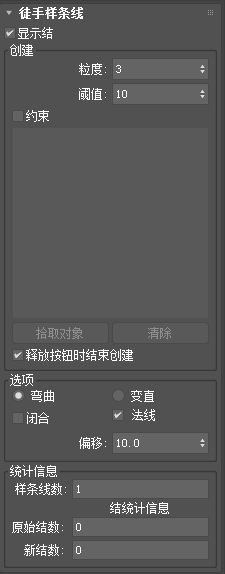
绘制样条线之前显示的卷展栏。
- 显示结
- 显示样条线上的结。
“创建”组
- 粒度
- 创建结之前获取的光标位置采样数。
- 阈值
- 设置创建新结之前光标必须移动的距离。值越大,距离越远。
- 约束
- 将样条线约束到场景中的选定对象。
- “拾取对象”按钮
- 启用对象选择模式用于约束对象。完成了对象拾取时,再次单击以完成操作。
- 清除
- 清除选定对象列表。
- 释放按钮时结束创建
- 如果启用,在释放鼠标按钮时创建徒手样条线。如果禁用,再次按下鼠标按钮时继续绘制图形,并自动连接样条线的开口端;要完成绘制,必须按 Esc 键或在视口中单击鼠标右键。
“选项”组
- “弯曲”/“直线”切换
- 设置结之间的线段是弯曲的还是直的。
- 闭合
- 在样条线的起点和终点之间绘制一条线以将其闭合。
- 法线
- 在视口中显示受约束样条线的结果法线。
- 偏移
- 使手绘样条线的位置向远离约束对象曲面的方向偏移。
“统计信息”组
- 样条线数
- 显示图形中样条线的数量。
- 原始结数
- 显示绘制样条线时自动创建的结数(绘制之前为 0)。
- 新结数
- 显示新结数(绘制之前为 0)。
“徒手样条线”卷展栏,修改模式
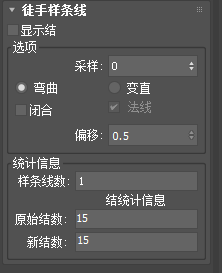
创建了样条线后显示的卷展栏。
- 显示结
- 显示样条线上的结。
“选项”组
- 采样
- 设置采样数量。如果值大于零,相邻结将会逐渐减少,从而使结果平滑。
- “弯曲”/“直线”切换
- 设置结之间的线段是弯曲的还是直的。
- 闭合
- 在样条线的起点和终点之间绘制一条线以将其闭合。
- 法线
- 在视口中显示受约束样条线的结果法线。
- 偏移
- 使手绘样条线的位置向远离约束对象曲面的方向偏移。
“统计信息”组
- 样条线数
- 显示图形中样条线的数量。
- 原始结数
- 显示绘制样条线时自动创建的结数。
- 新结数
- 显示新结数(绘制之前为 0)。
过程
要创建徒手样条线,请执行以下操作:
- 在
 “创建”面板上,启用
“创建”面板上,启用  “图形”。
“图形”。
- 从下拉列表中,选择“样条线”。
- 在“对象类型”卷展栏中,单击“徒手”。
- 设置“阈值”和“粒度”以在绘制时调整采样,并设置其他选项,如“渲染”选项、“释放按钮时结束创建”和“偏移”。
提示: 如果要在渲染时显示结果,请选中“在渲染器中启用”。
- 在视口中,拖动光标以绘制所需图形。
- 释放鼠标按钮以完成图形的绘制。如果“释放按钮时结束创建”选项处于禁用状态,请按 Esc 键或在视口中单击鼠标右键以完成。
提示: 绘制徒手样条线后,可使用样条线松弛修改器和样条线重叠修改器来微调结果。
要将徒手样条线约束到场景中的一个或多个对象,请执行以下操作:
- 在
 “创建”面板上,启用
“创建”面板上,启用  “图形”。
“图形”。
- 从下拉列表中,选择“样条线”。
- 在“对象类型”卷展栏中,单击“徒手”。
- 在“徒手样条线”卷展栏上,启用“约束”选项。
如果某个对象已在场景中选中,则会将其自动添加到“约束”列表。
- 单击“拾取对象”,然后从场景中选择对象。
- 再次单击蓝色的“拾取对象”按钮以将其禁用。
- 在视口中,将光标拖动到选定对象上以绘制图形。
结果样条线将不会超出任何约束对象的边,并将自动跟随图形的轮廓。
- 释放鼠标按钮以完成图形的绘制。如果“释放按钮时结束创建”选项处于禁用状态,请按 Esc 键或在视口中单击鼠标右键以完成。
提示: 绘制受约束的徒手样条线后,可使用样条线松弛修改器和样条线重叠修改器来微调结果。